在Word文档编辑中,将拼音加到字体右边是一种常见的操作,尤其在制作教学材料、儿童读物或需要标注读音的文档时。这种功能不仅方便了读者的阅读和理解,还能在一定程度上提升文档的专业性和可读性。下面,我们将详细介绍在Word文档中将拼音加到字体右边的几个方法。
方法一:使用“汇帮注音大师”给汉字加拼音加到右边
操作步骤如下:
1,先下载安装“汇帮注音大师”软件到自己的电脑中
软件下载地址:https://www.huibang168.com/download/wyVqaqqOHqL9
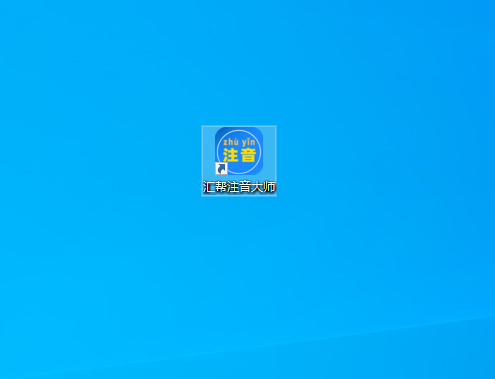
2,打开运行软件,在软件界面中选择【汉字注音】菜单
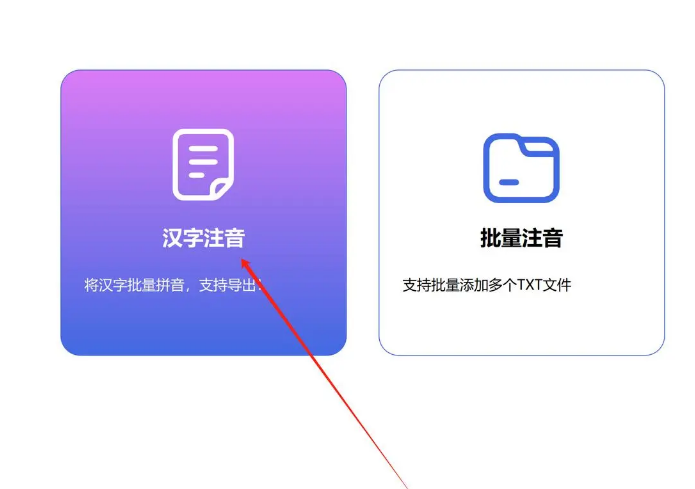
3,把需要注音的内容添加到软件左侧的面板中
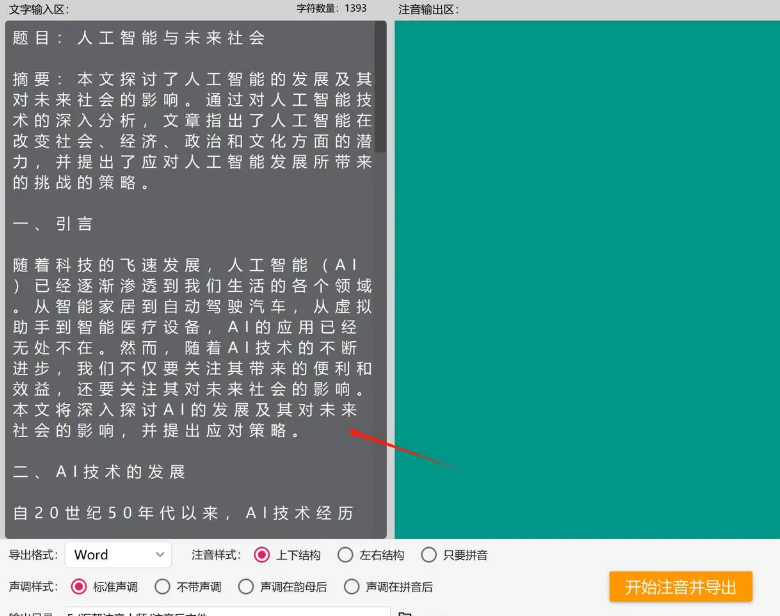
4,在软件下方的设置中,导出格式选择word,注音样式选择【左右结构】,声调样式选择【标准声调】,这里可以根据自身需要进行选择
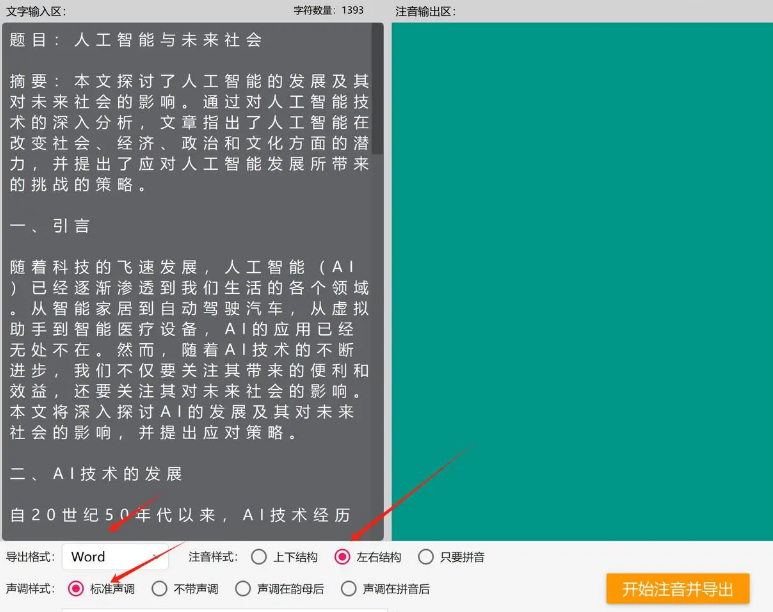
5,点击右侧的【开始注音并导出】按钮,软件将会自动给内容注音,注音完成导出word文档,我们在输出目录中可以看到被注音后的文档

此时打开文档,我们可以看到左右注音的效果了。

方法二:使用拼音指南功能
1. 打开你的Word文档,并选择需要添加拼音的文字。
2. 在Word的菜单栏中,找到“格式”或“字体”选项,并点击它。
3. 在弹出的字体对话框中,找到“拼音指南”或类似的选项。这个选项的位置可能会因Word版本的不同而有所变化,但通常它会在“字体”或“高级”选项卡下。
4. 点击“拼音指南”选项后,Word会自动为所选文字添加拼音。默认情况下,拼音会显示在文字的上方。
5. 如果你希望拼音显示在文字的右边,可以在拼音指南的设置中找到“对齐方式”选项,并选择“右侧对齐”。
6. 根据需要,你还可以调整拼音的大小、颜色等属性。
7. 最后,点击确定应用更改。
方法三:
打开Word2010版,输入文字,找到字体这一栏,上面有一个添加注音的标示。
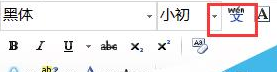
给相应的字注音,再将已注音的字体复制,在空白处粘贴,选择只保留文本,删去之前的文字就可以了。
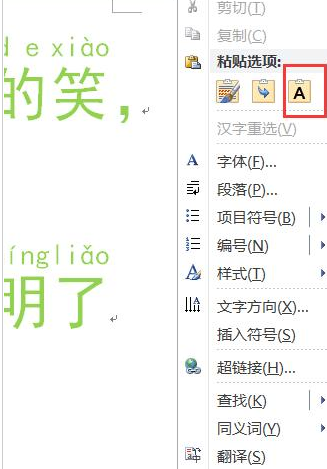
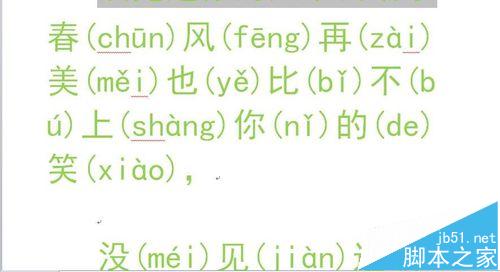
方法四:使用word自带的注音功能
操作步骤:
1,打开Word文档,并选择需要添加拼音的文本。

2,在菜单栏中,选择“文”字选项卡,然后在下拉菜单中选择“拼音”选项,在弹出的“拼音指南”对话框中,确认拼音的拼写和声调是否正确,然后点击“确定”按钮。

3,点击【全部注音】按钮界面中内容就会变成我们设置的汉字和拼音样式
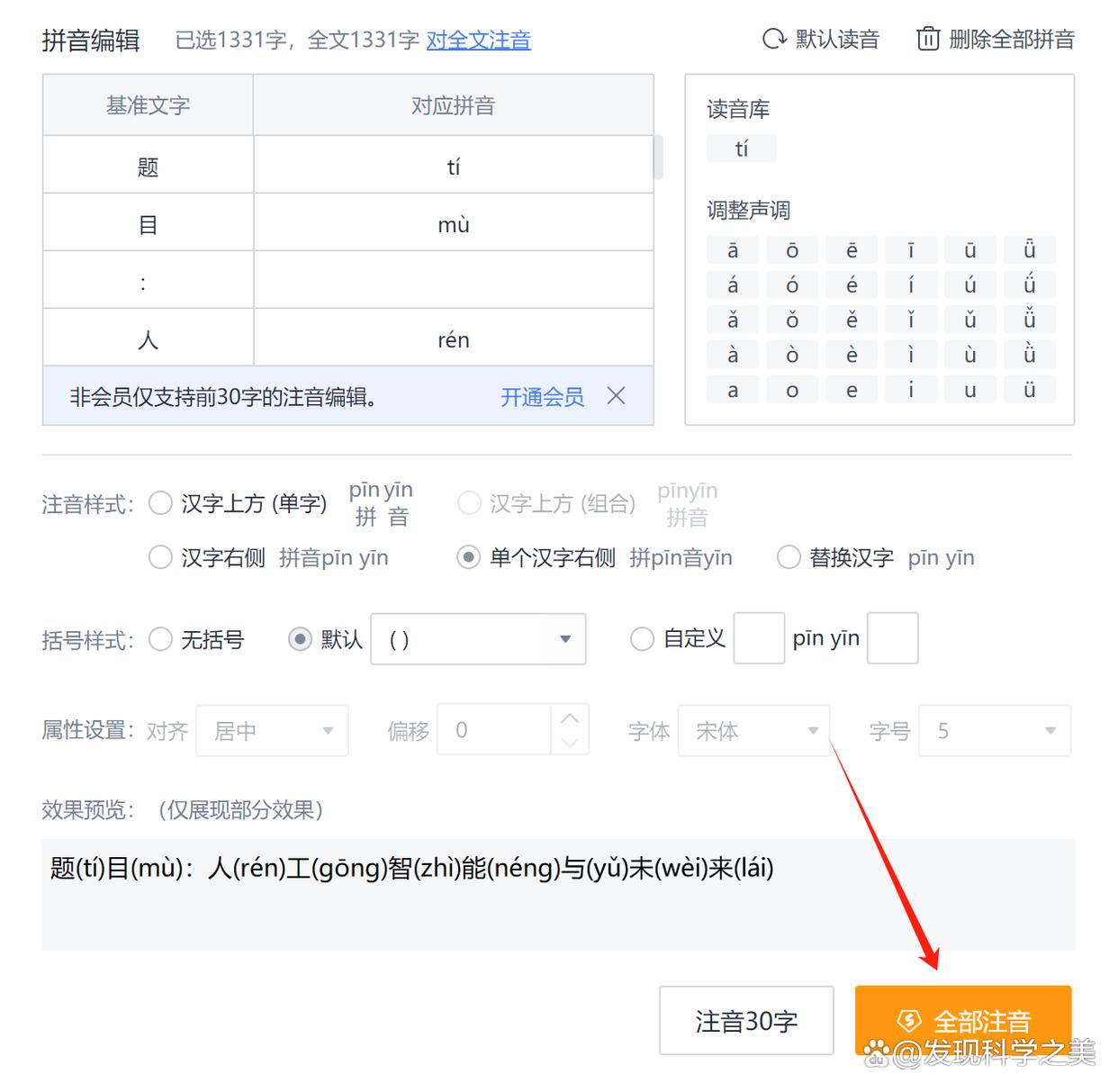
总之,将拼音加到字体右边是Word文档编辑中的一项基本功能,通过简单的操作即可实现。掌握了这个技巧,你将能够更加方便地制作需要标注读音的文档,提升文档的质量和可读性。





















 501
501

 被折叠的 条评论
为什么被折叠?
被折叠的 条评论
为什么被折叠?








